Come stampare una pagina in orizzontale in Excel 2010
Microsoft Excel 2010 offre un numero significativo di modi per modificare la modalità di visualizzazione dei dati sullo schermo o su un documento stampato. Un metodo comune per modificare la modalità di stampa di un foglio di calcolo è la regolazione dell'orientamento del foglio. Questa è la modifica che è necessario apportare quando si desidera stampare una pagina in orizzontale in Excel 2010 . Il termine effettivo per la stampa orizzontale in Excel 2010 è l'orientamento "orizzontale" e consente di adattare più colonne su un foglio durante la stampa. Continua a leggere per saperne di più sulla stampa di pagine orizzontali in Excel 2010.
Come stampare Excel Landscape
La modifica dell'orientamento di stampa in Excel 2010 utilizzando il metodo descritto di seguito cambierà solo l'orientamento del documento corrente. L'orientamento predefinito rimarrà sull'impostazione verticale o "verticale". Verrà applicato anche a ogni pagina del foglio di lavoro. Si noti, tuttavia, che sarà necessario modificare l'orientamento per ciascun foglio di lavoro nella cartella di lavoro se si desidera stampare ogni foglio di lavoro in orizzontale.
Passaggio 1: aprire il foglio di calcolo che si desidera stampare in orizzontale in Excel 2010.
Passaggio 2: fare clic sulla scheda Layout di pagina nella parte superiore della finestra.

Passaggio 3: fare clic sul menu a discesa Orientamento nella sezione Imposta pagina della barra multifunzione nella parte superiore della finestra, quindi fare clic sull'opzione Orizzontale .
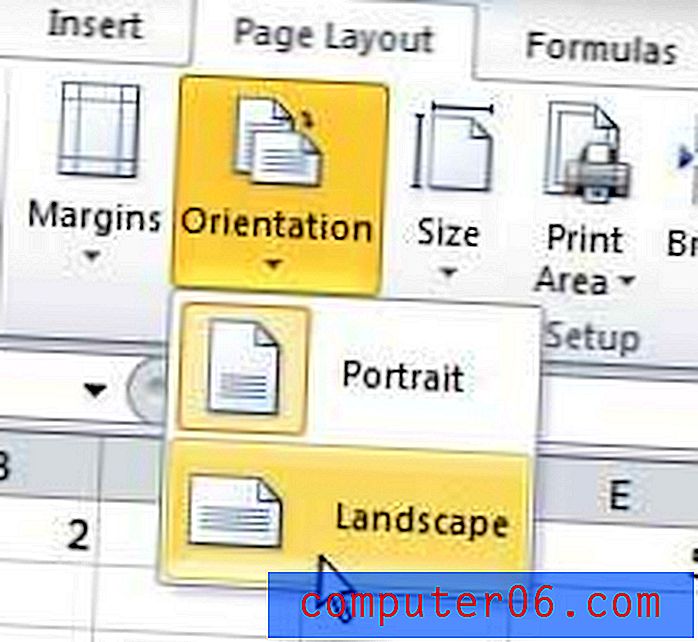
Passaggio 4: fare clic sulla scheda File nell'angolo in alto a sinistra della finestra.
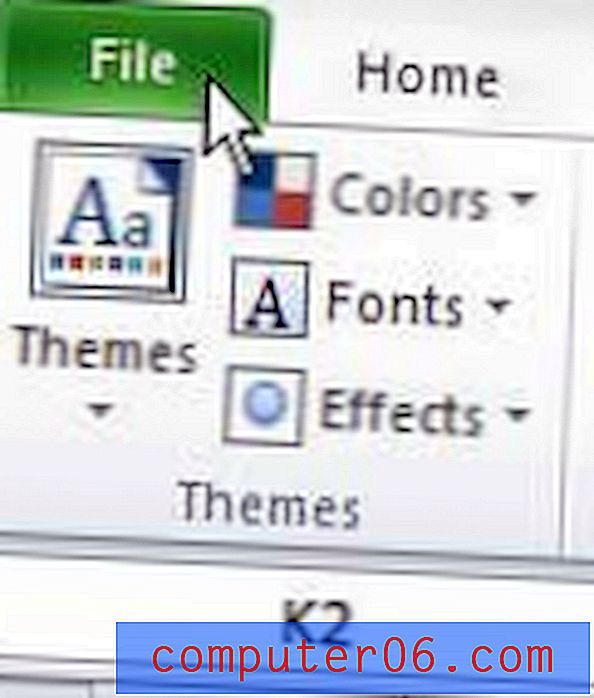
Passaggio 5: fare clic su Stampa nella colonna sul lato sinistro della finestra, quindi fare clic sul pulsante Stampa nella parte superiore della finestra.
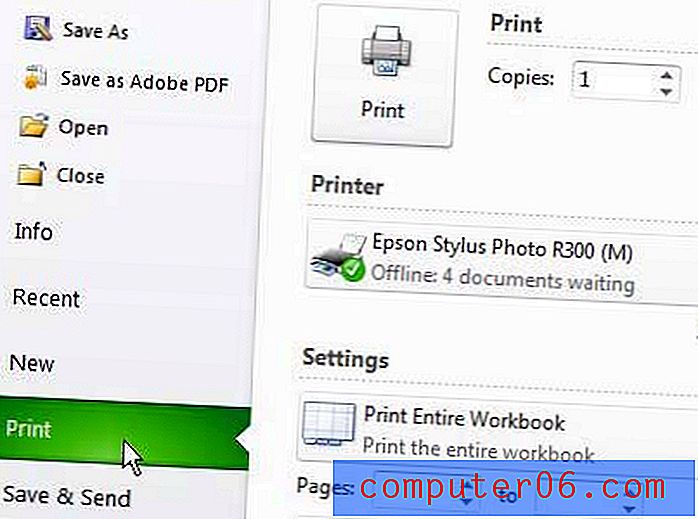
Tieni presente che puoi anche accedere rapidamente a questo menu di stampa dal tuo foglio di lavoro in qualsiasi momento premendo Ctrl + P.
Ulteriori informazioni su come stampare in orizzontale in Excel
- In alternativa, puoi fare clic sulla piccola finestra di dialogo in basso a destra nella sezione Imposta pagina della barra multifunzione, che aprirà un nuovo menu a comparsa Imposta pagina . Qui puoi anche selezionare l'orientamento della pagina.
- Microsoft Word ti consente di modificare l'orientamento della pagina in modo simile. Se si modifica l'orientamento della pagina di un documento di Word, viene anche aggiornato sullo schermo, consentendo di vedere come apparirà il documento stampato senza passare al menu Stampa.
- Quando si passa il foglio di calcolo di Excel in modalità orizzontale, più colonne si adatteranno su ogni pagina stampata, ma meno righe si adatteranno su ogni pagina. Se si fa affidamento sul layout stampato, comprese le righe specifiche sulla stessa pagina, è utile controllare la sezione Anteprima di stampa nel menu Stampa della finestra di dialogo che si apre dal menu File o premendo Ctrl + P sulla tastiera.
- Fogli Google ti consente anche di stampare in orizzontale, e in realtà lo fa per impostazione predefinita. Se desideri stampare in modalità Ritratto in Fogli Google, dovrai regolare l'impostazione andando su File> Stampa e selezionando l'opzione Orientamento verticale sul lato destro della finestra.
- Mentre ti trovi nel menu Impostazione stampa in Excel, puoi modificare anche altre utili impostazioni di stampa. Ad esempio, se si fa clic sul pulsante Nessun ridimensionamento, è possibile che Excel si adatti automaticamente a righe, colonne o persino all'intero foglio su una pagina. Questo può aiutare a eliminare molte delle frustrazioni che si verificano durante la stampa in Excel.
Se il foglio di calcolo si sta ancora estendendo dal lato della pagina, è possibile seguire le istruzioni in questo articolo per fare in modo che Excel ridimensioni automaticamente il documento in modo che si adatti a una pagina.



